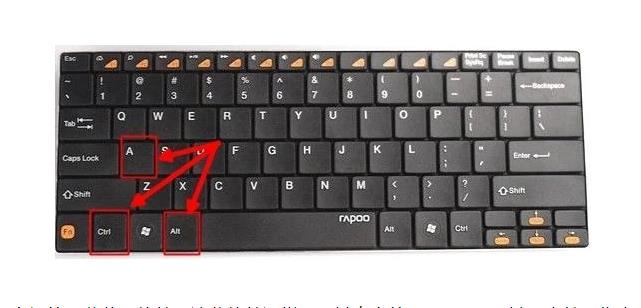随着技术的不断发展和普及,智能手机已经成为了我们日常生活中不可或缺的一部分。对于小米手机用户来说,这款手机的功能非常强大,但是有时候我们需要将手机中的文件传输到电脑上。那么,小米手机文件怎么传到电脑呢?下面让我们一起来看看吧。
方法一:使用数据线传输
小米手机内置的文件传输功能非常实用,可以通过 USB 数据线将手机中的文件传输到电脑上。在传送文件之前,您需要将小米手机连接到电脑上。具体操作步骤如下:
使用 USB 数据线将小米手机连接到电脑上
在手机上打开通知栏,点击 USB 选项,将手机连接模式设为 "传输文件" 模式
在电脑上打开文件浏览器,找到与手机连接的磁盘
打开手机磁盘,找到需要传输的文件,然后将它们拷贝到电脑上即可
方法二:使用 Mi Drop 应用传输
Mi Drop 是小米手机与其他手机之间进行文件传输的一款应用,它具有快速、简便的特点。使用方法如下:
在小米手机上打开 Mi Drop 应用
在 Mi Drop 应用中选择需要传输到电脑上的文件
点击 "发送" 按钮,选择 "连接电脑" 选项
在电脑上打开浏览器,输入显示的网址即可进行文件传输
方法三:使用 Mi PC Suite 软件传输
Mi PC Suite 软件是小米手机与电脑之间进行互联的一款软件,具有文件传输、备份、还原等多种功能。使用时,您需要先下载并安装 Mi PC Suite 软件。具体方法如下:
在电脑上下载并安装 Mi PC Suite 软件
将小米手机连接到电脑上
在 Mi PC Suite 软件界面中选择 "文件管理" 功能
选择需要传输的文件,点击 "导出" 按钮,选择保存路径即可
总体来说,小米手机文件传输到电脑的方法并不复杂。您可以选择使用数据线、Mi Drop 应用或 Mi PC Suite 软件进行文件传输。